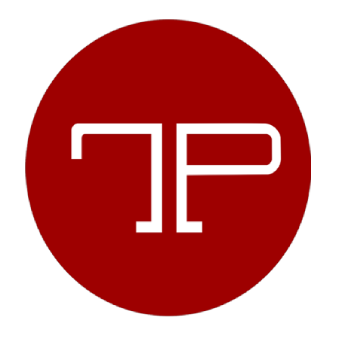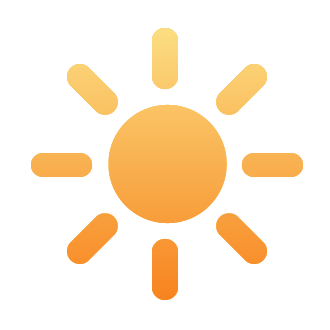Во время работы ночью или в темноте перед компьютером мы часто сталкиваемся с проблемой слишком ярким цветом экрана. Слишком яркий цвет экрана придает усталость глазам. В таких случаях, можно включить ночной режим, о котором мы будем рассказывать в этой статье.
Включение ночного режима в «Windows 10»
- Нажмите левой кнопкой мышки на «Центр уведомлений». Этот значок расположен в углу экрана, справа от часов в панели задач.
- Активируйте ночной режим, нажав левой кнопкой мыши на плитку «Ночной свет». Если нажать заново, то ночной режим выключается.
- Если надпись «Ночной свет» отсутствует, то нужно нажать на «Развернуть», чтобы увидеть все пункты соответствующего меню.
Настройка ночного режима в «Windows 10»
- Откройте центр уведомлений в панели задач.
- Нажмите правой кнопкой мышки на «Ночной свет» и выберите надпись «Перейти к параметрам».
- В открывшемся окне нажмите на пункт «Параметры ночного света». Появится возможность отрегулировать «Цветовую температуру ночью» в соответствии с личными предпочтениями. Цветовая температура настраивается в режиме реального времени.
Автоматизация ночного режима в «Windows 10»
Можно настроить автоматическое включение и выключение ночного режима «Windows 10» по расписанию:
- Откройте центр уведомлений «Windows 10», нажав на значок диалога в панели задач.
- Нажмите на «Ночной свет» правой кнопкой мышки и выберите меню «Перейти к параметрам». В открывшемся окне нажмите на «Параметры ночного света».
- В зоне «Запланировать» передвиньте переключатель на «Вкл». После этого вы можете определить и настроить время включения и выключения ночного режима.
По вопросам пишите: info@turkmenportal.com